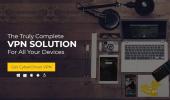Kaip perkelti programas iš „Amazon Fire TV“ ir „Fire Stick“
Norite padaryti kokį nors „Fire TV“ įsilaužimą? Programų šalutinis įkėlimas nėra tiksliai aukšto lygio programinės įrangos valdymas, tačiau tai leidžia padaryti daugiau nei numatyta naudojant „Fire TV“. Šoniniu įkrovimu galite įdiegti programinę įrangą, kurios kitu atveju negalima pasiekti „Amazon“ programinėje įrangoje, nereikia įsišaknijimo ar gerinimo. Tiesiog išsirinkite suderinamas programas, vykdykite toliau pateiktą vadovą ir esate pasiruošę!

30 dienų pinigų grąžinimo garantija
Likite anonimi ir saugūs naudodamiesi VPN
Visi nori išlikti saugūs internete, tačiau labai mažai žmonių imasi priemonių tai pasiekti. Mūsų duomenys įprastai yra siunčiami visame pasaulyje nešifruoti ir neapsaugoti, todėl tai lengva padaryti vyriausybinės agentūros, kurios stebi mus, interneto paslaugų teikėjai, norėdami parduoti asmeninę informaciją, ir įsilaužėliai, norintys pasirinkti jų taikiniai. Net srautinis turinys naudojant „Fire TV“ perduoda jūsų asmeninius duomenis internetu.
VPN leidžia lengvai išlikti saugiems ir paslėptiems internete. VPT sukuria privatų šifravimo tunelį tarp jūsų įrenginio ir interneto. Su užšifruotais duomenimis niekas negali pasakyti, kas jūs esate ar kokius vaizdo įrašus transliuojate. Visa tai bus apsaugota nuo smalsių akių. Tai puikus būdas apsaugoti savo išmanųjį telefoną ar „Fire TV“ keliaujant ir naudojantis viešbučio „Wi-Fi“ arba tiesiog užkirsti kelią interneto paslaugų teikėjui užvaldyti jūsų interneto greitį.
Geriausias „Amazon Fire TV“ VPT - „IPVanish“

„IPVanish“ yra neįtikėtinas VPN, kuris puikiai tinka apsaugoti jus naudojant „Fire TV“. Tai greita, dislokuojant serverių tinklą, kuriame yra daugiau nei 950 mazgų 60 skirtingų vietų, o jo programinę įrangą lengva įdiegti ir naudoti. Visa perduota informacija užrakinama naudojant 256 bitų AES šifravimą, apsaugą nuo DNS nuotėkio ir automatinį užmušimo jungiklį. „IPVanish“ taip pat turi griežtą nulinio registravimo politiką visam srautui, užtikrinant, kad nieko, ką darote, niekada nebus saugoma jų serveriuose. „IPVanish“ yra greitas ir paprastas būdas saugiai naudotis internetu, ir jis puikiai veikia su „Fire TV“!
Bandyti „IPVanish“ su mūsų išimtiniu pasiūlymu! Prisiregistruokite ir gaukite 60% nuolaidą metiniams planams, tik 4,87 USD per mėnesį. Jūs netgi galite naudoti septynių dienų pinigų grąžinimo garantija išbandyti prieš pirkdami.
Programų šaltinio įkėlimo iš „Fire TV“ pagrindai
Šoninis krovimas nėra toks sudėtingas, kaip jūs galite manyti. Procesas susijęs su programų diegimu bet kurioje techninės įrangos dalyje, netaikant pagrindinių kanalų („iTunes App Store“, „Google Play“ ir kt.). Tai gali apimti įsilaužimą ar įsišaknijimą, tai gali reikšti net ir fizinį jūsų įrenginio pakeitimą. Nesvarbu, koks metodas, rezultatai visada yra vienodi: neribota prieiga norint įdiegti bet ką.
Programų perkėlimas iš „Fire TV“ iš šono negalėjo būti paprastesnis. Jums nereikės šakninės prieigos, nereikės tvarkyti aparatūros. Viskas, ko jums reikia, yra trečiosios šalies programa ir „Wi-Fi“ prieiga. Norėdami paspartinti savo darbą, netgi galite naudoti nemokamą kompiuterio programinę įrangą, kad programas įkeltumėte rankomis.
Ar saugus krovimas iš šono?
Puikiai saugu, taip. Papildomas „Fire TV“ įkėlimas nereikalauja jokio įsilaužimo, reikia tik pasiekti įrenginį iš „Wi-Fi“ tinklo ir įdiegti programinę įrangą rankomis. Jūs nepažeidžiate operacinės sistemos ar nedarote nieko, ko negali padaryti „Fire Stick“. Nesivaržykite įdiegti kelias ar net keliasdešimt programų. Galų gale tam ir sukurtas šis daiktas!
Kurios programos yra suderinamos su „Fire TV“?
„Fire TV“ veikia modifikuotoje „Android“ versijoje. Tai reiškia, kad didžiąja dalimi galite įdiegti „Android“ programas ir jos puikiai veiks. Norėdami gauti geresnių rezultatų, laikykitės programų, kuriose konkrečiai teigiama, kad jie dirba su „Fire TV“. Kodi yra puikus to pavyzdys. Programinės įrangos negalima atsisiųsti tiesiai į „Fire“ įrenginį, tačiau ją atsisiuntę galite paleisti „Media Center“ programą be jokių problemų.
Paruoškite savo „Fire Fire“ televizorių įkelti
„Fire TV“ operacinėje sistemoje yra įmontuota parinktis, leidžianti įjungti arba išjungti išorinius įrenginius. Jis pagal numatytuosius nustatymus yra išjungtas, todėl, jei bandysite įkelti iš naujo, tiesiog gausite klaidą. Tačiau jei įgalinsite tai, šoninis krovimas yra paprastas dalykas. Atlikite toliau nurodytus veiksmus, kad paruoštumėte „Fire TV“ šiam procesui.
- Eik į savo „Fire TV Stick“ nustatymų puslapis esantis namų meniu viršuje.
- Slinkite į dešinę ir pasirinkite Įrenginys
- Judėkite žemyn iki Gamintojo nustatymai
- Rinkinys Programos iš nežinomų šaltinių ĮJUNGTI.
- Priimkite įspėjamąjį pranešimą apie išorinių programų diegimą.
Kaip perkelti programas iš „Fire TV“
Žemiau pateikiami keli mėgstamiausi programų šaltinio įkėlimo iš „Fire TV“ metodai. Kiekvienas iš jų turi savo stipriąsias ir silpnąsias puses, todėl nereikia jų visų naudoti. Išbandykite vieną, o jei atrodo painu ar tiesiog neveiks, išbandykite kitą!
1 metodas - „Downloader“ programa
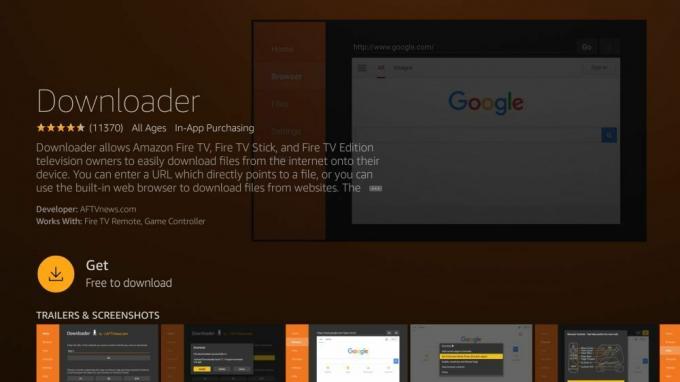
Paprasčiausias būdas perkelti programinę įrangą į „Fire TV“ yra naudoti „Downloader“. Ši programa yra visiškai nemokama ir ją galima rasti „Amazon“ parduotuvėje jūsų „Fire TV“. Viskas, ką reikia padaryti, yra tuščia URL juosta, kuria galite įvesti apks atsisiuntimo nuorodas - failus, kuriuos „Android“ įrenginiai naudoja programoms diegti. Įveskite nuorodą ir „Downloader“ sugriebs „apk“, o netrukus prasidės diegimas.
Reikalavimai: „Fire TV“, ryšys su internetu, apie 30 sekundžių laisvo laiko.
- Atidaryk „Amazon Appstore“ jūsų „Fire Fire“ televizoriuje.
- Ieškoti Siuntėjas ir įdiekite programą.
- Kol tai įdiegs, eikite į kitą įrenginį ir suraskite tiesioginį apk. URL norite įdiegti. Įsitikinkite, kad jis baigiasi .apk, kitaip jis neveiks.
- Atidarykite „Downloader“ ir įveskite URL. Taip pat naršydami internete galite naudoti integruotą naršyklę, tačiau naudoti kompiuterį yra daug lengviau.
- Atsisiųskite failą naudodami „Downloader“. Baigę galite įdiegti sąsajoje pasirinkdami „Failai“.
- Perkeltos programos pasirodys pagrindiniame „Fire Stick“ puslapyje kartu su visa kita jūsų programine įranga.
2 metodas - „adbLink“
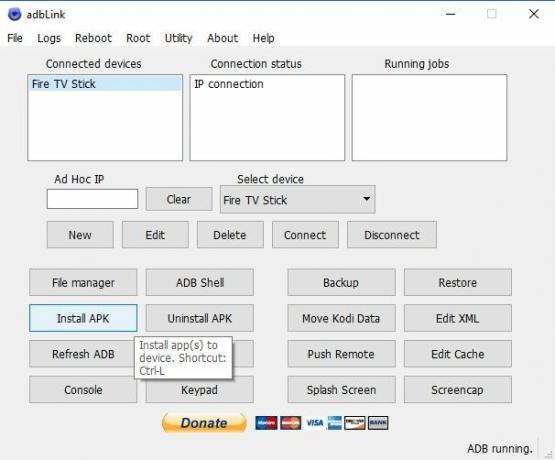
„adbLink“ yra nemokama trečiųjų šalių programa, skirta „Windows“, „Mac“ ir „Linux“. Jis jungiamas tiesiogiai prie „Fire TV“ per „Wi-Fi“ ir gali būti naudojamas tvarkyti įdiegtas programas, pridėti naują turinį ar pašalinti programas, kurių jums nebereikia. Tai ypač lengva naudoti, ypač todėl, kad turėsite pilną kompiuterio klaviatūrą ir pelę, su kuria galėsite dirbti. Vis dėlto kai kuriems žmonėms sąranka gali šiek tiek painioti, nes prieš pradėdami turite rasti IP adreso informaciją. Atlikite pirmuosius veiksmus ir pamatysite, kad „adbLink“ yra geriausias būdas perkelti programas į „Fire TV“.
Reikalavimai: kompiuteris ar nešiojamasis kompiuteris, prijungtas prie to paties „Wi-Fi“ tinklo kaip ir jūsų „Fire TV“.
- Savo „TV Fire Stick“ eikite į Nustatymai> Apie - tinklas ir užrašykite savo įrenginio IP adresą.
- Savo kompiuteryje apsilankykite „adbLink“ svetainėje ir atsisiųskite savo operacinės sistemos programą.
- Bėk ir įdiegti „AdbLink“.
- „AdbLink“ spustelėkite „naujas“ šalia įrenginių dėžutės ir pridėkite savo „Fire TV Stick“.
- Kitame lange įveskite unikalų aprašą ir „Fire TV Stick“ IP adresas.
- Savo kompiuteryje, atsisiųskite „apk“ failus norite įtraukti į savo „Fire Stick“.
- „AdbLink“ spustelėkite „Įdiegti APK“ mygtuką.
- Eikite į failą atsisiuntėte ir spustelėkite „gerai“
- „adbLink“ automatiškai įdiegs programą į jūsų „Fire TV“ įrenginį.
3 metodas - „apps2fire“
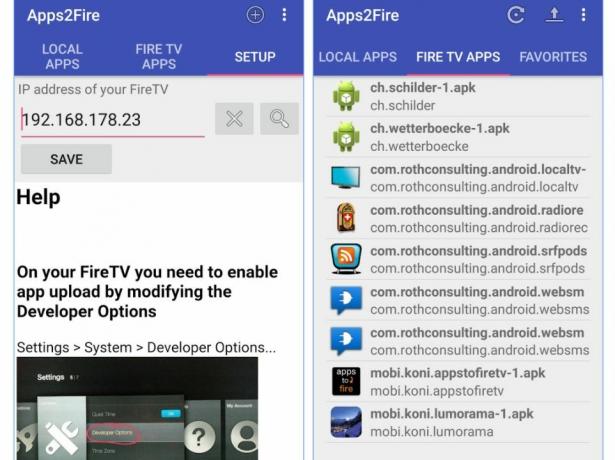
Ar turite papildomą „Android“ įrenginį? Senas telefonas ar planšetinis kompiuteris veiks tik gerai, jis nebūtinai turi būti galingas ar atnaujintas. Naudodami papildomą aparatinę įrangą, galite įdiegti „apps2fire“, nesudėtingą programą, leidžiančią „perduoti“ turinį iš vieno „Android“ įrenginio į savo „Fire TV“. Tai visiškai nemokama naudoti, viskas, ką jums reikia padaryti, tai atsisiųsti, atsisiųsti norimą programą, tada nusiųsti ją į savo „Fire TV“.
Reikalavimai: atskiras „Android“ įrenginys, prijungtas prie to paties „Wi-Fi“ tinklo kaip ir jūsų „Fire TV“.
- Įdiekite atskirame „Android“ įrenginyje apps2fire iš „Google Play“. Įsitikinkite, kad jis yra tas, kurį sukūrė Koni, nes yra keletas kopijų kačių.
- Tame pačiame įrenginyje ieškokite norimos įdiegti programos jūsų „Fire Fire“ televizoriuje. Įdiekite jį kaip įprasta.
- Paleiskite „apps2fire“ ir leiskite jam sukurti jūsų vietinių įdiegimų sąrašą.
- Kai nuskaitymas baigtas, slinkite meniu kairėn ir bakstelėkite Sąranka.
- Savo „Fire Fire“ televizoriuje eikite į Nustatymai> Apie - tinklas ir užrašykite IP adresą dešinėje.
- „Apps2fire“ įveskite savo „Fire TV“ IP adresą atlikdami aukščiau aprašytą veiksmą, tada bakstelėkite „Išsaugoti“. Jums taip pat gali tekti bakstelėti „Search Fire TV“, esančią tiesiai po juo.
- Eik į Vietinių programų skirtukas ir slinkite žemyn iki programos, kurią norite įdiegti „Fire TV“.
- Tada palieskite programą pasirinkite „Įdiegti“ kai atsidaro langas.
- Po akimirkos programa įkels į jūsų „Fire TV“ ir automatiškai įdiegs. Tai gali užtrukti keletą minučių, atsižvelgiant į programos dydį ir jūsų interneto ryšio greitį.
- Paleiskite programą „Fire TV“.
4 metodas - ES File Explorer
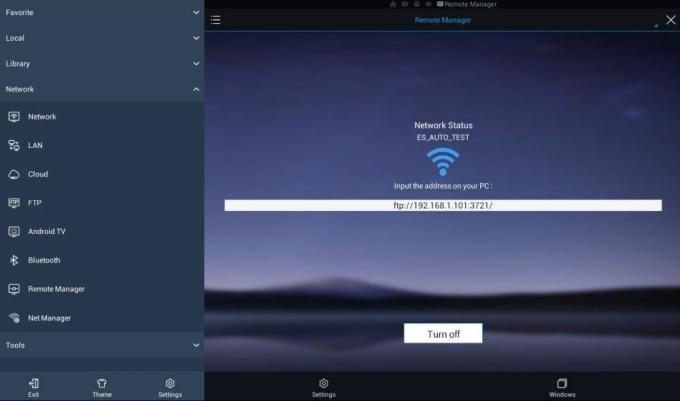
„ES File Explorer“ yra neįtikėtinai naudinga daugiafunkcinė priemonė. Tai leidžia naršyti „Fire TV“ failų struktūrą, ieškoti atsisiųsto turinio ir net nuotoliniu būdu valdyti kai kurias funkcijas. Tai taip pat puikiai tinka norint atsisiųsti programas iš šono, nors kai kuriems vartotojams jos sąsaja gali būti painesnė nei naudinga. Bet kokiu atveju „ES File Explorer“ yra nemokama ir ji leidžia lengvai įdiegti trečiųjų šalių programas „Fire“ įrenginyje neveikiant atskirų programų.
Reikalavimai: „Fire TV“, kompiuteris su FTP programine įranga ir kelios minutės jūsų laiko.
- Savo kompiuteryje, raskite programą, kurią norite įkelti iš šono į savo „Fire TV“.
- Atsisiųskite „apk“ failą ir išsaugokite jį lengvai pasiekiamoje vietoje.
- Savo „Fire“ televizoriuje eikite į programėlę, ieškokite ir įdiegti „ES File Explorer“.
- Vykdykite tyrinėtoją, tada eikite į Tinklas> Nuotolinis tvarkyklė iš meniu kairėje.
- Spustelėkite Įjungti mygtukas apačioje. Turėtų būti rodomas FTP adresas.
- Savo kompiuteryje, paleisti FTP programą kaip „Filezilla“ ir įveskite FTP adresą.
- Dabar jūsų FTP programa turės tiesioginę prieigą prie „Android TV“ failų struktūros.
- Eikite į Atsisiųsti aplanką savo FTP programoje.
- Nukopijuokite programos apk jūs atsisiuntėte į šį aplanką.
- Kai perkėlimas baigsis, grįžkite į „Android TV“.
- Spustelėkite Išjungimo mygtukas nutraukti FTP ryšį.
- Naršykite kairįjį meniu „ES File Explorer“ ir pasirinkite aplanką Atsisiųsti.
- Naujas apk bus įkeltas dešinėje. Pasirinkite ją norėdami įdiegti į jūsų įrenginį.
- Priimkite visas leidimų užklausas ir esate pasirengęs eiti!
Geriausios programos, kurias reikia perkelti iš „Fire TV“
Dabar, kai žinote, kaip lengva perkelti programas iš „Fire TV“, atėjo laikas įdiegti įdomių dalykų! Prie „Fire Stick“ galite pridėti beveik bet kurią su „Android“ suderinamą programą - viską, nuo srautinių šaltinių iki žaidimų. Žinoma, jus vis dar riboja „Fire TV“ mažai energijos vartojanti aparatinė įranga ir nuotolinio valdymo sąsaja, tačiau tai nereiškia, kad jūsų žinioje nėra dešimtys puikių šalutinio įkėlimo galimybių.
VPT
Mūsų rekomenduojamą VPN paslaugą „IPVanish“ galima įdiegti tiesiogiai iš „Amazon“ programų centro. Vis dėlto, jei jau naudojate kitą VPN, galite lengvai perkelti jų programą į „Fire TV“. Peržiūrėkite VPN palaikymo puslapius, kad būtų tiesioginė nuoroda į „Android“ ar „Fire TV apk“. Nukopijuokite nuorodą arba atsisiųskite failą ir naudokite vieną iš aukščiau pateiktų būdų, jei norite jį įkelti iš šono, tada jūs esate pasiruošęs! Jei jums reikia rankos, peržiūrėkite mūsų vadovą, kaip tai padaryti lengvai įdėkite VPN į „Fire TV“.
Kodi
Visų žiniasklaidos srautinio perdavimo programų karalius tiesiogiai „Fire TV“ neturi. Tačiau tai yra kita istorija. Laimei, „Kodi“ komanda išlaiko savo programinę įrangą lengvai ir lengvai. Tai puikiai veikia „Fire TV“ ir sukuria puikų filmų ir TV laidų stebėjimo šaltinį. Norėdami gauti išsamias instrukcijas, skaitykite mūsų vadovą, kaip tai padaryti įdiekite „Kodi“ į savo „Fire TV Stick“.
„YouTube“
2018 m. Pradžioje „Google“ paskelbė, kad ji bus pašalinta „YouTube“ iš „Fire TV“ prekyvietės. Tai, be abejo, buvo didelis smūgis vaizdo įrašų gerbėjams, tačiau šoninio įkėlimo ekspertai nepanikavo. „Android YouTube“ vis dar puikiai veikia „Fire TV“, viską, ką turite padaryti, turite patys įdiegti. Geriausias būdas tai padaryti yra laikytis aukščiau aprašyto trečiojo metodo, nes rasti švarų „YouTube“ apk gali būti rizikinga.
Išvada
Ar esate pasiruošę pradėti nuotykį iš šono? „Fire TV“ galite įdiegti daugybę programų, nepažeisdami garantijos ir nepažeisdami aparatūros. Atverti naują transliacijos parinkčių pasaulį yra taip paprasta, kaip ir įkeliant reikiamas programas iš šono, ir tai užtrunka tik keletą minučių! Ar turite mėgstamą programą, kurią jums patinka perkelti iš „Fire TV“? Pasidalykite savo mintimis komentaruose žemiau!
Paieška
Naujausios žinutės
Kaip pakeisti „Roku“ paskyros regioną: lengva pakeisti vietą
Ar turite naują „Roku“ ir nekantraujate sužinoti, ką jis gali padar...
Kaip žiūrėti ESPN tiesiogiai „Amazon Fire TV“ ir „Fire Stick“
Netrūksta transliuojamų kanalų ir vaizdo transliavimo paslaugų, tei...
UFC 229: „Khabib vs McGregor“ Kaip žiūrėti internetu
Dėl „UFC 229“ airių kovotojas Conoras McGregoras triumfuoja grįždam...